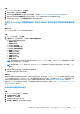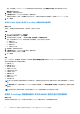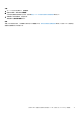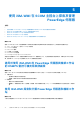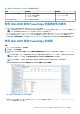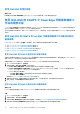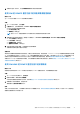Users Guide
Table Of Contents
- Microsoft System Center Operations Manager 適用之 Dell EMC Server Management Pack Suite 7.2 版 使用者指南
- 關於 SCOM 適用之 Dell EMC Server Management Pack Suite (DSMPS)
- DSMPS 的支援矩陣
- 安裝 DSMPS
- 使用 DSMPS 的監控功能探索及管理在 SCOM 主控台上的 PowerEdge 伺服器
- 使用 iSM-WMI 在 SCOM 主控台上探索及管理 PowerEdge 伺服器
- 使用 DSMPS 探索和管理 SCOM 主控台上的 DRAC
- SCOM 主控台上支援的工作,適用於 DSMPS 監控功能
- 產生 DSMPS 報告
- 升級 DSMPS
- 解除安裝 DSMPS
- 參考主題
- DSMPS 支援的監控功能
- 探索到的裝置之重要性層級
- 使用 OMSA 的 PowerEdge 伺服器與機架工作站在 DSMPS 監控中支援的探索功能
- DSMPS 支援的探索功能,可用於監控 DRAC
- 由 DSMPS 不同監控功能監控的硬體元件
- DSMPS 的監控功能提供的檢視選項
- 使用 iSM-WMI 的 DSMPS 中監控 PowerEdge 伺服器的主要功能
- DSMPS 單位監控
- DSMPS 不同監控功能所使用的事件規則
- 故障診斷
- 其他資源
- 從 Dell EMC 支援網站存取支援內容
- 聯絡 Dell Technologies
- 詞彙表
- 其他主題
2. 在左窗格中,按一下探索精靈。
3. 在工作窗格中,選取 Windows 電腦,然後完成電腦與裝置管理精靈所提示的工作。
如需更多資訊,請參閱 Microsoft SCOM 說明文件。
註: 在分散式環境中,可能無法順利探索裝置。確認顯示在錯誤訊息中的所有條件都已確認,然後探索裝置。
結果
註: 安裝程式會將 Dell EMC 伺服器與機架工作站監控管理套件自動匯入至 SCOM 主控台。如果安裝程式無法安裝管理套件,則
使用 SCOM 主控台上的匯入管理套件精靈或 Dell EMC 功能管理儀表板匯入管理套件。
註: 未安裝 Dell OpenManage Server Administrator (OMSA) 或正在執行不支援的 OMSA 版本的 Dell EMC PowerEdge 伺服器會被
歸類為 Dell 未受管理裝置。
在 SCOM 主控台中監控 Dell EMC PowerEdge 伺服器
SCOM 主控台的監控窗格可用來選取提供探索到的 Dell EMC PowerEdge 伺服器完整健全狀況資訊的檢視。重要性層級指示燈可協助
您表示網路上 Dell EMC PowerEdge 伺服器的健全狀況。
其中包括定期及在發生事件時,監視大型和模組化伺服器,以及支援的 Dell Precision 機架及其元件的健全狀況。
DSMPS 的 Dell EMC 伺服器和機架工作站監控功能的檢視選項
DSMPS 可在 SCOM 主控台上選取監控 > Dell EMC,提供下列類型的監控伺服器和機架工作站檢視:
● 適用於 PowerEdge 伺服器與機架工作站的 DSMPS 監控功能中的警示檢視 第頁的 12
● 適用於 PowerEdge 伺服器與機架工作站的 DSMPS 監控功能中的圖表視圖 第頁的 12
● 適用於 PowerEdge 伺服器與機架工作站的 DSMPS 監控功能中的效能和電源監控檢視 第頁的 13
● 適用於 PowerEdge 伺服器與機架工作站的 DSMPS 監控功能中的狀態檢視 第頁的 14
適用於 PowerEdge 伺服器與機架工作站的 DSMPS 監控功能中的警示檢視
警示檢視可供管理從 OpenManage Server Administrator (OMSA) 接收的 Dell EMC 伺服器與機架工作站之硬體和儲存事件。隨即會顯
示從 Broadcom 和 Intel 網路介面卡 (NIC) 接收到的連結正常和連結中斷的事件警示。
若要檢視透過 DSMPS 的監控功能,針對 PowerEdge 伺服器與工作站顯示的警示檢視:
1. 在 SCOM 主控台中,選取監控。
2. 展開 Dell EMC > Dell EMC 警示檢視。PowerEdge 伺服器與機架工作站的 DSMPS 監控功能顯示的警示檢視為:
● Dell EMC 網路介面警示檢視—已探索到之 NIC 發出的連結正常與連結中斷警示。
● Dell EMC 伺服器與機架工作站警示檢視 — 來自 Dell 伺服器與機架工作站的 OMSA 警示。
● Dell EMC 機架工作站警示檢視
○ Dell EMC 網路介面警示已探索到之網路介面卡發出的連結正常與連結中斷警示。
○ Dell EMC 機架工作站警示 — 來自機架工作站的 OMSA 警示。
請參閱透過 DSMPS 不同監控功能顯示的警示檢視 第頁的 40。
3. 選擇所需的警示檢視。右側窗格會顯示符合指定準則的警示—例如警示重要性、解析狀態或指定給您的警示。
4. 選取一項警示,並在警示詳情區段中檢視詳細內容。
註: 資訊警示預設為停用。若要啟用資訊警示,請在 Dell EMC 功能管理儀表板上執行伺服器與機架監控功能的設定資訊警示開
啟工作。
適用於 PowerEdge 伺服器與機架工作站的 DSMPS 監控功能中的圖表視圖
關於此工作
Dell EMC 圖表檢視提供網路上所有 Dell EMC PowerEdge 伺服器與支援之機架工作站的階層和圖形呈現。
12 使用 DSMPS 的監控功能探索及管理在 SCOM 主控台上的 PowerEdge 伺服器